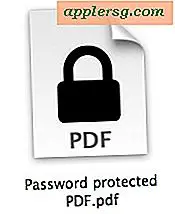Bandingkan Pencadangan dan Daftar Cadangan Mesin Waktu Semua Perubahan Antara Cadangan
 Versi modern Mac OS X menyertakan alat hebat yang disebut tmutil yang memungkinkan Anda berinteraksi dengan Time Machine dari baris perintah. Ini adalah utilitas kuat yang memiliki banyak pilihan, dan kami telah menggunakannya sebelumnya untuk menonaktifkan snapshot lokal, tetapi untuk tujuan di sini kita akan menggunakan tmutil untuk membandingkan backup Time Machine dan perubahan daftar antara backup yang dibandingkan.
Versi modern Mac OS X menyertakan alat hebat yang disebut tmutil yang memungkinkan Anda berinteraksi dengan Time Machine dari baris perintah. Ini adalah utilitas kuat yang memiliki banyak pilihan, dan kami telah menggunakannya sebelumnya untuk menonaktifkan snapshot lokal, tetapi untuk tujuan di sini kita akan menggunakan tmutil untuk membandingkan backup Time Machine dan perubahan daftar antara backup yang dibandingkan.
Luncurkan Terminal dari / Aplikasi / Utilitas / dan mari kita mulai.
Bagaimana Cara Membandingkan Mesin Pencatat Waktu Terkini ke Mac. Keadaan Saat Ini File menurut File
Perintah paling sederhana membandingkan snapshop Time Machine terbaru dengan apa yang saat ini ada di Mac:
tmutil compare
Outputnya bisa sangat panjang tergantung pada berapa lama Anda pergi antara backup dan berapa banyak data telah berubah. Ini pada dasarnya menggunakan 'diff' pada cadangan dan status saat ini, memberi Anda file berdasarkan perincian file dari perbedaan. File dan jalur dengan + (plus) di depannya mengindikasikan itu baru, file dengan - (minus) di depan menandakan bahwa file telah dihapus, dan a! (Bang) menunjukkan file telah berubah.

Anda juga akan melihat ukuran setiap perbedaan individual, dan pada akhir output perintah Anda akan menemukan ringkasan ukuran total dari apa yang telah ditambahkan, dihapus, dan diubah.
Jika Anda hanya ingin membandingkan ukuran file, gunakan:
tmutil compare -s
Cara Membandingkan Backup Mesin Masa Lalu ke Status Sistem Saat Ini
Akhirnya, jika Anda bertanya-tanya bagaimana cadangan lama dibandingkan dengan status sistem saat ini, Anda dapat menentukan jalur ke cadangan lama:
tmutil compare /Volumes/TimeMachineDriveName/Backups.backupdb/Macintosh\ HD/2011-11-02-129198
Ganti "TimeMachineDriveName" dengan nama drive cadangan Anda, ganti "Macintosh HD" dengan nama drive utama, dan ganti tanggal pada akhir dengan tanggal yang ingin Anda bandingkan yang disimpan dalam direktori cadangan Time Machine.